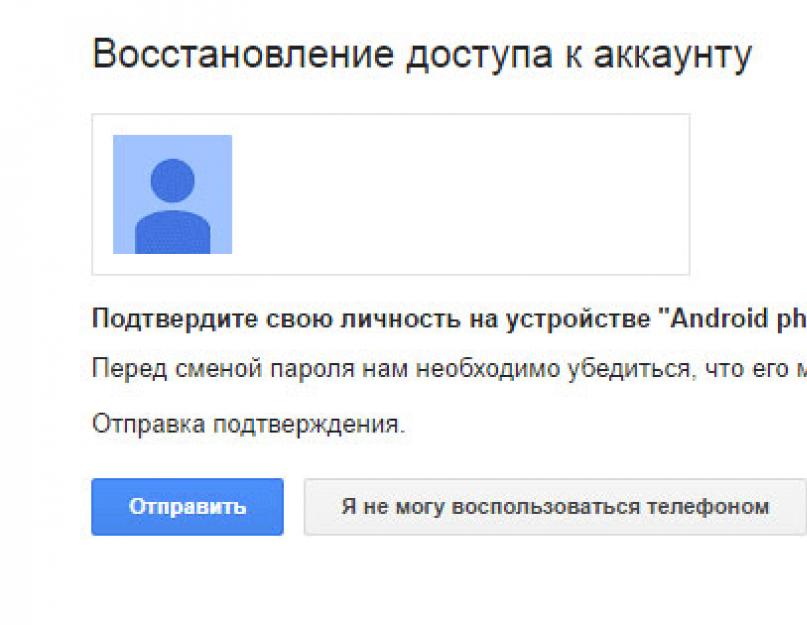A Google olyan, mint egy kedves bácsi, aki csak a legjobbat akarja szeretteinek. A túlzott „gyámság” és a „legjobbat” tenni vágyás azonban gyakran rossz szolgálattá válik. VAL VEL Android frissítés 5.1 A Lollipop okostelefonok és táblagépek egy további funkciót kaptak, amely az eszközök védelmét szolgálja elvesztés vagy ellopás esetén. A működés elve meglehetősen egyszerű: az eszköz alaphelyzetbe állítása után és az első indításkor az okostelefonon vagy táblagépen meg kell adnia azt a Google-fiókot, amelyhez az eszköz korábban kapcsolva volt. Ha azonban használt készüléket vásárolt, vagy egyszerűen elfelejtette fiókját, ez jelentősen megnehezítheti az életet. Segítünk megkerülni a Google Device Protectiont.
1. módszer
- Hívja ezt az okostelefont.
- A tárcsázóba írjon be egy tetszőleges számot, és kattintson a "Szám hozzáadása meglévő fiókhoz" gombra.
- Ezt követően a rendszer kérni fogja, hogy adjon hozzá egy Google-fiókot, adja meg adatait.
- Mentsen el egy névjegyet egy véletlen számmal a fiókjában.
- Indítsa újra az okostelefont.
2. módszer.
- Helyezzen be egy SIM-kártyát abba az eszközbe, amelyen meg kívánja oldani a zárat.
- Hívja ezt az okostelefont.
- Fogadja a hívást, és kattintson az "Új hívás hozzáadása" gombra.
- A tárcsázóba tárcsázza be a bejelentkezési kódot mérnöki menü *#*#4636#*#*
- A kód tárcsázása után a készülék automatikusan a speciális beállítások menüjébe viszi.
- Nyomja meg a "vissza" gombot, és lépjen be a beállítások menübe.
- A beállításokban megtaláljuk a "Visszaállítás és visszaállítás" vagy a "Biztonsági mentés és visszaállítás" elemet.
- Letiltjuk az "Adatmentés" funkciót és az egyéb helyreállítási funkciókat.
- Újra visszaállítjuk a beállításokat (gyári beállítások visszaállítása).
- Az eszköz első indításakor adja meg Google-fiókját.
3. módszer.
Ez csak akkor releváns, ha eszköze támogatja a Fastbootot.- Android illesztőprogramok telepítése.
- Töltse le és futtassa a Fastbootot.
- Helyezze az eszközt rendszerbetöltő módba.
- Írja be a következő sorokat a Fastbootba:
Az Android 5.1-es vagy újabb verzióját használó hétköznapi telefonhasználó legtöbbször nem tudja, mit tegyen, ha elfelejtette az adatokat a fiókjából, és miután teljes visszaállítás beállítások esetén az új Eszközvédelem biztonsági funkcióval rendelkező okostelefon elkezdi megkövetelni Google-fiókja igazolását, és nem teszi lehetővé a bejelentkezést. Ismertessen több módszert a probléma megoldására, amely a modern Google-eszközökre vonatkozik.
Nincs fiók jelszava az Android-eszközön
Ha az eszköz tulajdonosa elfelejtette a modulhoz társított Google jelszavát, a helyreállítás ugyanúgy elvégezhető, mint a hagyományos Gmail e-maileknél. Ennek legegyszerűbb módja a Google Fiók-helyreállítás szolgáltatása, amely lépésről lépésre segít visszaállítani az információkat:

A felhasználó természetesen nem felejtette el, hogy a készülék működésképtelen. Ezért két lehetőség közül választhat:
- távolítsa el a SIM-kártyát, és helyezze be egy másik eszközre, hogy megerősítő kódot kapjon a Google-tól;
- ezt megtagadni, jelezve, hogy nem tudja használni a készüléket.
BAN BEN utolsó eset, ha a regisztráció során megadott egy tartalék postafiókot, akkor arra egy e-mailt küldünk a jelszó-visszaállító oldal hivatkozásával. Itt beállíthat egy új fiókot, és bejelentkezhet Android-telefonfiókjába.
Ha nem adott meg helyreállítási adatokat
Előfordul, hogy regisztrációkor a felhasználók nem adnak meg sem tartalék levelezési címet, sem telefonszámot. Ezután az eszköz tulajdonosa által elfelejtett jelszó visszaállítása nehezebb lesz - sok vezető kérdésre kell majd válaszolnia:
- először meg kell adnia a kommunikációhoz szükséges levelet;
- a Google-fiók utolsó jelszava, amelyre legalább nagyjából emlékszik;
- a létrehozás és az utolsó látogatás hozzávetőleges dátumai;
- gyakran használt postafiókcímek;
- egyéb használt Google-alkalmazások – naptár, levelezés stb. –, valamint a használatuk kezdetének dátumai.
Ezután el kell küldenie a válaszait a Google-hozzáférést visszaállító szolgáltatásnak, amely után vagy megjelenik a fiók tulajdonjogának sikeres megerősítése, és az Android jelszavának megváltoztatására vonatkozó ajánlat, vagy további utasításokat küldenek a megadott e-mailhez való hozzáférés biztosításához kommunikáció céljából.
Nem emlékszik a bejelentkezési adataira
Ha Ön töltötte ki profilját új telefon vásárlásakor, akkor valószínűleg ugyanazt a nevet használja saját postafiókjához. Emlékezhet rá a Google Fiók-helyreállításban is. Ezért:

A captcha kitöltése után üzenetet küldhet. Ha az adatokat helyesen adta meg, a visszaállítás problémamentesen befejeződik.
A fiókellenőrzés megkerülése
De általában a készülék tulajdonosa, ha az eszközt a boltban állították be, nem csak nem emlékszik email Gmail, de nincs információja ezen adatok visszaállításához, aminek következtében az Android 5.1 és újabb rendszerű készülékek blokkolva maradnak.Szerencsére az operációs rendszer készítőinek még nem sikerült minden "lyukat" kijavítaniuk.
Ezek az eszközök a gyári beállítások visszaállítása és villogás után is működésképtelenek mindaddig, amíg a tulajdonos meg nem erősíti a fiókot.
Mi a teendő, ha az adatellenőrzési eljárást nem lehet végrehajtani, az alábbiakban ismertetjük. Általában a beállítások menü segítségével „gyógyíthatunk” egy kütyüt, azonban néha nem sikerül azonnal odaérni. Ismertessen néhány módszert a blokkolás megkerülésére.
1. módszer
Miután megtette újraindításés megjelenik a fiókellenőrző ablak, tegye a következőket:

Miután belépett a paraméterek megváltoztatására szolgáló menübe, vissza kell állítania a beállításokat a szabványos módszerrel:
- lépjen a helyreállítási és visszaállítási szakaszba;
- a "Beállítások visszaállítása" mappában aktiválja az eszközének megfelelő parancsot.
A jelenlegi Google-fiók törlődik, majd megkezdődik a modul új beállításainak megadása.
Második út
Ha megjelenik egy adatmegerősítő ablak:


Hiba " Be kell jelentkeznie Google-fiókjába' nagyon gyakori probléma az Android-eszközökön. Amikor ez megtörténik, teljesen rá fog jönni, mennyire hozzászokott a Google-termékekhez az okostelefonnal való munkavégzéshez, különösen azokhoz, amelyeket innen tölt le. A Google Play. Jó hírek az, hogy a helyzet javítása még a kezdő felhasználók számára is rendkívül egyszerű feladat. Nézzük meg, hogyan lehet három egyszerű lépésben kijavítani ezt a Play Áruház hibáját.
1. Csak törölje Google-fiókját
A hiba egy normál ellenőrzés lehet, amely néha a Google Play frissítése után indul el. Az első módja annak, hogy belépjen az eszköz főmenüjébe, lépjen a "Beállítások", majd a "Fiókok" elemre, és egyszerűen töröld a google fiókot Az, amelyet regisztrált, az kapja a „Be kell jelentkeznie a Google-fiókjába” üzenetet. Ezt követően újra felveheti a fiókot, és mindennek megfelelően kell működnie. Előfordulhat azonban, hogy meg kell tennie még egy lépést, amelyet alább ismertetünk.
2. Törölje a Google Play adatait
Adatok törléséhez google alkalmazások Play Áruház, menjen a "Beállítások" -> "Alkalmazások" elemre, és keresse meg a "Play Áruház" lehetőséget. Válassza ezt az elemet, majd keresse meg az "Adatok törlése" funkciót (kattintson rá). Először megpróbálhatja kiüríteni a gyorsítótárat, de az adatok törlésével a gyorsítótár is törlődik. Ha az előző módszer korábban nem működött okostelefonján, a Google Play adatok törlése után megismételheti az ott leírt lépéseket, és elérheti a kívánt eredményt.

3. Távolítsa el a Play Áruház frissítéseit
Néha a probléma nem a hitelesítési adatokkal van, hanem magával a Google Play-el. Pontosabban be szoftver szolgáltatás. Az egyik hatékony módszerek a Google Play hibájának javítása - frissítések eltávolítása. Lépjen a "Beállítások" -> "Alkalmazások" -> Play Áruház elemre, és kattintson a "Frissítések eltávolítása" elemre. Ez lehetővé teszi, hogy visszatérjen eredeti verzió Google Play, amely eredetileg telepítve volt az eszközére. Ezután csak a telepítést kell tennie a hiba elhárításához legújabb verzió Google Playen, és lépjen be újra a piacra.
Ha a fenti három módszer alkalmazása után továbbra is problémái vannak, próbálja meg újra végigvinni az összes lépést, és minden egyes műveletsor után indítsa újra Android okostelefonját: "Eltávolítás fiókot Google" -> újraindítás -> "Frissítés eltávolítása, új Google Play telepítése" -> újraindítás - "Fiók hozzáadása" -> újraindítás stb. Csak próbálkozzon, amíg a hiba el nem tűnik.
Tudja, hogyan lehet más módon megszabadulni a „Be kell jelentkeznie a Google Fiókjába” hibaüzenettől? Oszd meg a megjegyzésekben más felhasználókkal.
Miután visszaállította okostelefonját a Hard Reset segítségével, a telefon következő bekapcsolásakor meg kell adnia Google-fiókja hitelesítő adatait. Így írta le nekem a helyzetet egy felhasználó, aki hozott nekem egy telefont, és egy korábban okostelefonnal szinkronizált fiók ellenőrzését kérte.
Általában ez valami hasonló az Apply ID-hez, amelyet régóta használnak a által gyártott eszközökben az Apple által. Mivel sokan panaszkodtak erre android adatok egyáltalán nem védett, és rendszeres hard reset-el bármilyen jelszót feltörhet telefonján, a Google úgy döntött, hogy finomítja a védelem több aspektusát.
Ennek eredményeként a sorozatból kiindulva android firmware 5.1.1, megkezdődött a Google Fiókhoz való kemény összekapcsolás. Vagyis még a beállítások visszaállítása után sem tudja teljes mértékben használni az okostelefont, amíg meg nem adja annak a fióknak a hitelesítő adatait, amely az eszköz első bekapcsolásakor volt hozzákapcsolva.
Természetesen a felhasználó, aki megkeresett az ilyen védelemmel kapcsolatban, nem is gyanakodott, és hátsó szándék nélkül higgadtan visszaállította a beállításokat. Természetesen senki sem emlékszik a fiókinformációkra, mivel létrehozták sietősen csak a Play Markethez való hozzáférés érdekében.
Így egy másik ilyen okostelefon után úgy döntöttem, hogy megosztom tapasztalataimat, és megmutatom, hogyan sikerült megkerülni a védelmet a Google-fiók megerősítésével a beállítások visszaállítása (Hard Reset) után.
Az okostelefon visszaállítása a gyári állapotba a telefon beállításain keresztül
Nagyon gyakran segít a normál visszaállítás közvetlenül a normál beállítások menüből. Ez annak a ténynek köszönhető, hogy az ilyen visszaállítás közvetlenül a telefonról történik, és a biztonsági rendszer ezt úgy ismeri fel, mintha a felhasználó maga tette volna, és nem kéri a Google-fiók ellenőrzését (FRP).
Természetesen a legnehezebb dolog, amit meg kell tennünk, hogy ugyanabba a beállítások menübe jutunk, de akkor is megpróbáljuk megtenni. Ezt a módszert én teszteltem android 6.0 és 6.0.1 rendszeren.

A QuickShortcutMakerrel történő alaphelyzetbe állítás után kerülje ki a Google-fiók ellenőrzését (FRP).
Ha nem Ön lett egy olyan eszköz boldog tulajdonosa, amelyen az első módszer segített, akkor valószínűleg harmadik féltől származó alkalmazásokhoz kell fordulnia segítségért, amelyek segítenek leválasztani Google-fiókját.
Az egyik ilyen alkalmazás a QuickShortcutMaker. Egyébként én azt mondanám ez a módszer az FRP-vel kapcsolatos esetek 80%-ában segít. Ezért azt javaslom, hogy először is használja.

Ebben a videóban egy vizuális megvalósítást láthat a 10-től 17-ig, 5:30 perctől kezdődően:
Fontos információ azoknak, akiknek van Google Fiókok» nem lesz bejelentkezési és jelszóval rendelkező elem. Ahhoz, hogy megjelenjen, a QuickShortcutMaker mellett telepítenie kell a Google fiókkezelő javítását is. Ezt követően a kívánt elemnek probléma nélkül meg kell jelennie a Google-fiókok listájában.
A harmadik lehetőség a Google FRP-jének megkerülésére a Test DPC segítségével
A harmadik lehetőség további programok telepítése és használata, ezúttal ez a " Tesztelje a DPC-t". Ha az előző módszer nem segített, akkor feltétlenül próbálja ki ezt a lehetőséget.

Egy szemléltető példa ennek a módszernek a megvalósítására, nézzük meg a videót:
Ezekkel a képekkel személyesen sikerült megkerülni a védelmet a Google fiók megerősítésével, miután visszaállítottam az Android beállításait. Ha a leírt módszerek egyike sem felel meg Önnek, ne csüggedjen, és megtörténik.
Nagyon sokféle lehetőség van ennek a védelemnek a megkerülésére, csak meg kell találnia weboldalunkon vagy valamilyen fórumon. Ahol a felhasználók megoszthatják az Ön számára megfelelő lehetőséget.
Van olyan elmélet is, hogy a telefon kikapcsolásával és körülbelül 72 órára a polcra helyezésével a kötés magától eltűnt, és az okostelefon a következő alkalommal úgy kapcsolt be, mintha csak a dobozból vették volna ki.
Ha elfelejtjük a jelszót vagy a feloldási mintát, Ön és én végrehajtjuk az „eszköz visszaállítását”, amely után szükségünk lesz egy módra a Google-fiók megkerülésére. A különféle eszközökre vonatkozó számos megoldás arra utal, hogy vannak lehetőségek. Egyes készülékek kész megoldásokat fogadnak el, más módszerek haszontalanok, és az eszközök használói olyan univerzális megoldást keresnek, amely mindenkinek megfelel.

A beállítások visszaállításakor készülékünk még „emlékezik” a tulajdonosára. Ez a lehetőség természetesen minden készülékbe be volt szerelve, hogy megakadályozzuk a készülék ellopását. Te és én tudjuk, hogy a készülék a miénk, de a Google makacsul megtagadja, hogy beengedjen minket a saját telefonunkba vagy táblagépünkbe. A rendszerrel való „tárgyalásra” tett kísérletek nem vezetnek semmire.
VAL VEL technikai oldala, a Google fiókszerverek rendelkeznek speciális mechanizmus jogorvoslat megelőzése. Bár a kliens-szerver szinkronizálás nincs beállítva a bejelentkezési kísérletek idején, mégis be van állítva közelmúltbeli tevékenységekés a múltbeli tulajdonos „nyomai” blokkolnak minden lehetséges próbálkozást.
Ha kapcsolatot létesít a szerverekkel, akkor a Google bejelentkezési megerősítést kér, ami nem mindig teszi lehetővé, hogy olyan fiókba jelentkezzen be, amely már az Öné.
A Google-fiók megkerülési eljárása a visszaállítás után
A probléma megoldásának fő módja a megoldás minden pontjának szigorú követése. Próbáljunk meg győztesként kikerülni ebből a helyzetből.
- Győződjön meg arról, hogy megfelelően alaphelyzetbe állította az eszközt.
- Teljesen állítsa vissza az eszköz gyorsítótárát. Ez nagyon fontos, hogy az ideiglenes fájlok ne "emlékeztessenek" az eszközre, hogy mikor és hány bejelentkezési kísérlet történt.
- Ezzel indítjuk a telefont WiFi kapcsolat adapter.
- A SIM-kártyának el kell kezdenie PIN-kódot kérni.
- Amint megjelenik egy kódkérés a képernyőn, azonnal húzza ki a kártyát. Közvetlenül működő készüléken, ami fontos.
- Ezen eljárások után egy kamera ikonnak kell megjelennie.
- Kattintson a kamerára, és azonnal lépjen a kamerabeállításokhoz.
- Kiválasztjuk a legelső elemet (vagy ahol van link az oldalra). Fontos számunkra, hogy belépjünk abba az ablakba, ahol kiválaszthatunk egy böngészőt az oldal megjelenítéséhez.
- Válassza az "Internetböngésző" lehetőséget.
- A böngésző címsorába írja be: https://goo.gl/93nCX5. Ne félj ettől a linktől. Van egy .apk alkalmazás, amely segít visszaállítani fiókunkat. (Ha nem bízik, próbálja meg követni a hivatkozást a számítógépén, és ellenőrizze egy vírusirtó segítségével).
- Az oldal megnyitása után töltse le a com.sika524.android.quickshortcut.apk fájlt
- A fájl letöltése után írja be a \\sdcard parancsot a böngésző sorába, és kattintson a "Keresés" gombra.
- A memóriakártyának meg kell nyílnia az Ön számára.
- Megkeressük és megnyitjuk a Letöltés vagy a Letöltések mappát.
- Megtaláljuk a letöltött fájlunkat, és telepítjük a com.sika524.android.quickshortcut.apk címet.
- Mindenképpen erősítse meg az „Ismeretlen források” elemet.
- Az alkalmazás telepítése után nyissa meg.
- Azonnal megjelenik egy ablak a rendszer összes programjával.
- A keresőmezőbe írja be a "Google Fiókkezelő" kifejezést.
- Kattintson a talált alkalmazásra, és kattintson a "Próba" gombra.
- Megjelenik a jelszó-visszaállítási oldal. Válassza a "Bejelentkezés meglévő fiókba" gombot.
- Minden adatot helyesen adunk meg, és belépünk a fiókba.
- Indítsa újra a telefont, és élvezze az eredményt.
Ezt a technikát szinte minden márkájú eszközön tesztelték, beleértve a Samsungot, a Lenovo-t és másokat is. Fontos, hogy pontosan kövesse az ezen az oldalon található összes utasítást. Természetesen néhány pont nehéz lehet, de ne add fel. A megoldást mindig megtalálhatja, ha intuitív módon irányítja magát.
Nagyon reméljük, hogy ez a módszer segített visszaállítani Google-fiókját a gyári beállítások visszaállítása után. Ha bármely ponton nehézségei vannak, ne felejtse el megjegyzéseket fűzni ehhez a cikkhez.